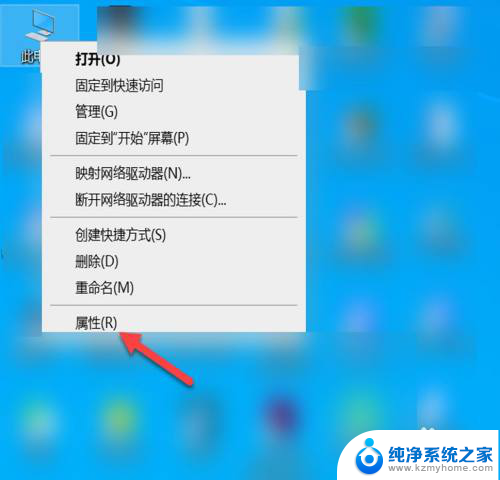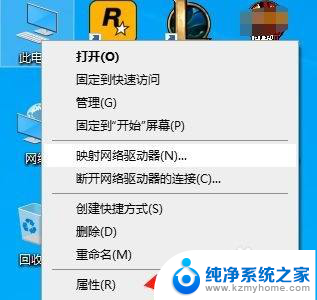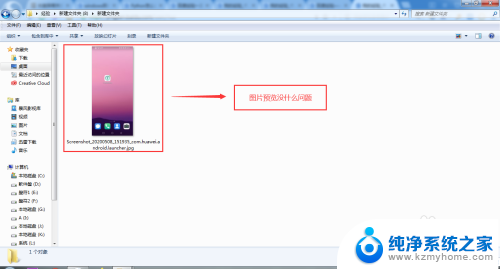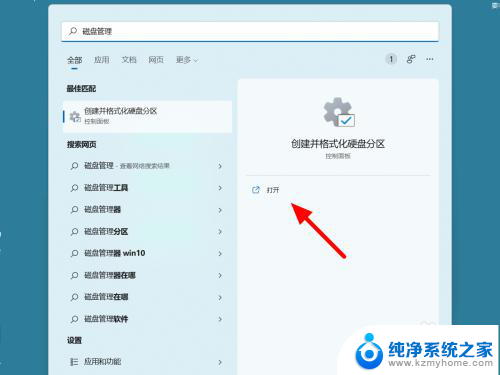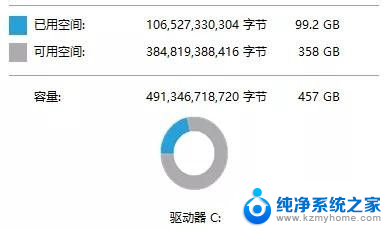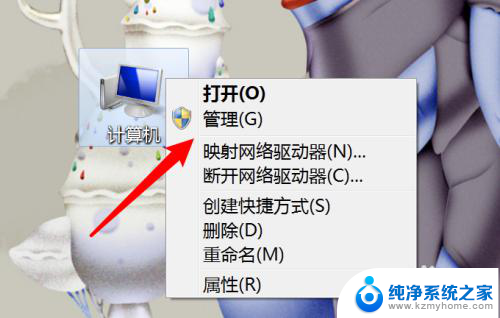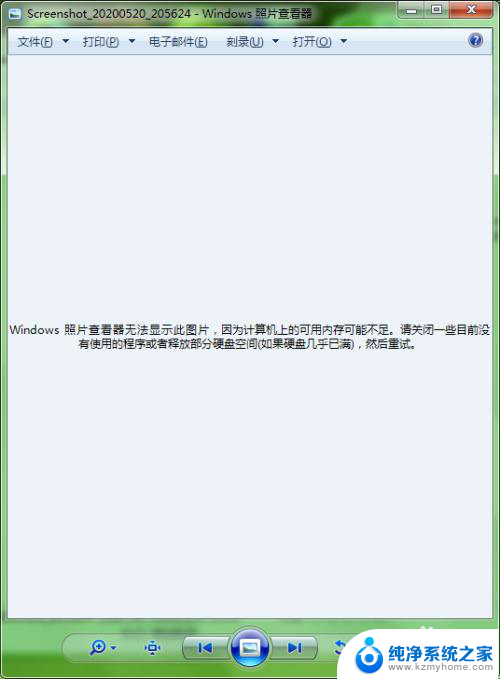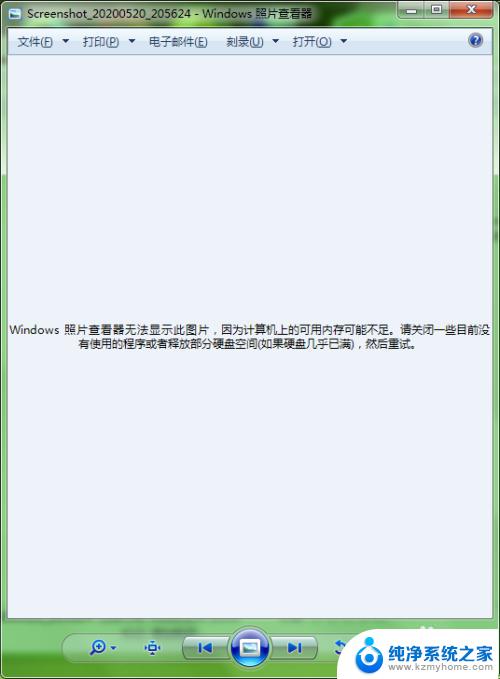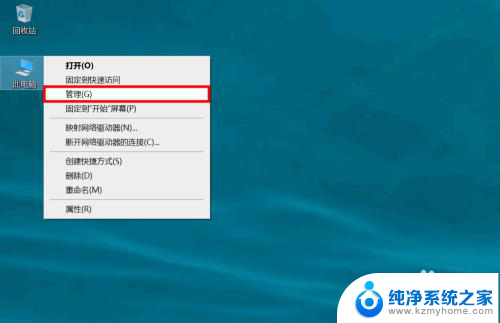win8电脑显示内存不足怎么办 win8系统提示内存不足的处理步骤
在使用win8系统的电脑时,有时会出现内存不足的提示,这可能会导致电脑运行缓慢甚至卡顿,要解决这个问题,首先可以尝试关闭一些不必要的程序和窗口,释放一部分内存。同时也可以通过清理系统垃圾文件、优化电脑性能来释放更多内存空间。如果以上方法仍无法解决问题,可能需要考虑升级内存条或更换更大容量的内存条来提升电脑性能。通过以上步骤,可以有效解决win8电脑显示内存不足的问题,让电脑运行更加流畅。
win8系统提示内存不足的处理教程
方法1:
1、开始菜单里搜索“服务”,点击第一个“查看本地服务”;如图所示:
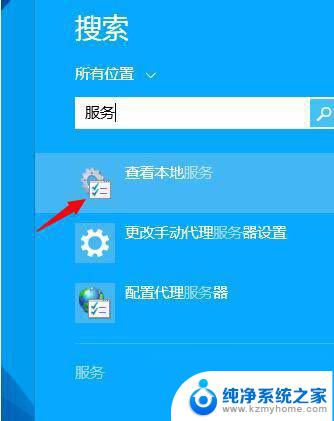
2、找到“Diagnostic Policy Service”“Diagnostic Service Host”“Diagnostic System Host”三个服务项,右键“属性”。将启动类型设置为“禁用”,服务状态设置为“停止”,应用后即可;如图所示:
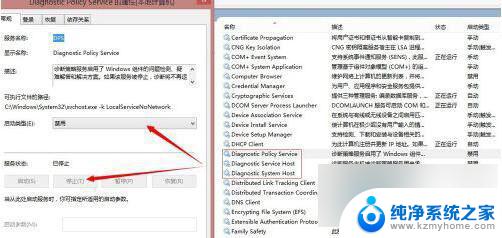
方法2:
1、开始菜单中输入“cmd“右键选择“以管理员身份运行”;如图所示:
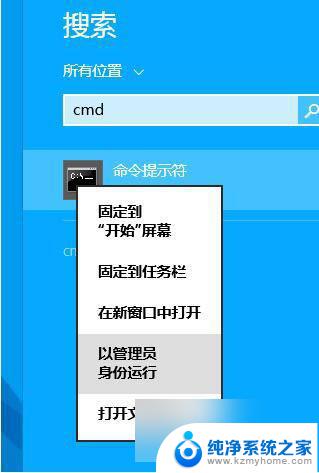
2、复制以下命令:bcdedit /set increaseuserva 4096在命令提示符中鼠标右键粘贴回车即可;(这里的4096指单进程可允许的最大值,如果进程所需内存大于4096MB。则改为6144或8192均可)如图所示:
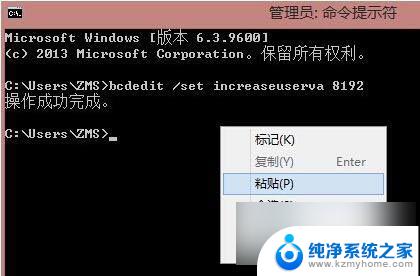
以上就是win8电脑显示内存不足怎么办的全部内容,碰到同样情况的朋友们赶紧参照小编的方法来处理吧,希望能够对大家有所帮助。